Parandus: Windows 10 klaviatuuri paigutust ei saa eemaldada
Varia / / August 04, 2021
Windows lubab teil lisada uue klaviatuuripaigutuse, kui kasutate töö- või isikliku töö jaoks mitut paigutust. Vahel vahetan isiklikult USA inglise keele ja oma emakeele vahel. Ja kasutajad, kes soovivad klaviatuuri paigutust lisada või eemaldada, saavad seda teha Windows 10-s.
Windows PC-l on palju tööjaama võimsust ja ilma korraliku sisendseadmena, näiteks klaviatuuri või hiireta, on teie arvutit õigesti kasutada. Selle lahendamiseks lubab Microsoft kasutajatel oma arvutisse lisada mitu klaviatuuripaigutust. Kuid mis tahes probleemide korral saavad kasutajad need ka eemaldada, et vältida paigutusega seotud arusaamatusi.
Erineva klaviatuuripaigutuse korral võib see mõjutada teie kirjutamise täpsust ja isegi kirjutamiskiirust. Paljud kasutajad on proovinud oma arvutisse täiendava paigutuse eemaldada, kuid ei saa neid ilma korraliku juhendita eemaldada.
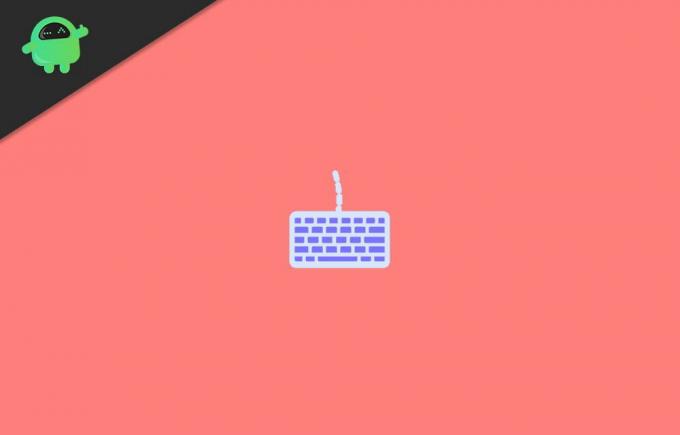
Lehe sisu
-
Parandus: Windows 10-s ei saa klaviatuuripaigutust eemaldada
- 1. samm: menüüst Seaded
- 2. samm: registrist
- 3. samm: probleemi püsiv parandus
- Järeldus
Parandus: Windows 10-s ei saa klaviatuuripaigutust eemaldada
Otse seadetest on uue paigutuse lisamine lihtne. Kuid juhtub, et mõnikord ei saa te oma arvutist lisatud klaviatuuripaigutust eemaldada. Kuid te ei pea muretsema, sest selles artiklis selgitame, kuidas saate parandada klaviatuuri paigutuse eemaldamist, mida te ei vaja.
1. samm: menüüst Seaded
Tavaline meetod on täiendava klaviatuuripaigutuse eemaldamine seadete rakendusest. Nii et seda teha
- Avage arvutis seade.
- Klõpsake nuppu Aeg ja piirkond ning seejärel nuppu Piirkond ja keel.
- Nüüd klõpsake klaviatuuri keelel, mille soovite eemaldada.
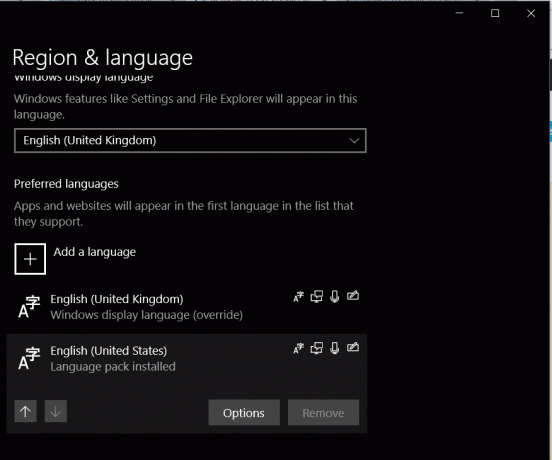
- Seejärel klõpsake nuppu Eemalda ja paigutus tuleks eemaldada.
2. samm: registrist
Probleem on selles, et isegi pärast paigutuse eemaldamist võite seda siiski saadaolevate paigutustega näha. See tõrge on tavaline mõnede registris leiduvate failide tõttu, mis teie süsteemis endiselt olemas on. Nii et vaatame, kuidas saate need registrifailid klaviatuuripaigutusest vabanemiseks eemaldada.
- Avage register menüüst Start.
- Navigeerige sellesse võtmekohta:
Arvuti \ HKEY_USERS \ .DEFAULT \ Klaviatuuripaigutus \ Eellaadimine
- Nüüd leiate sellest registrist mõned võtmed.
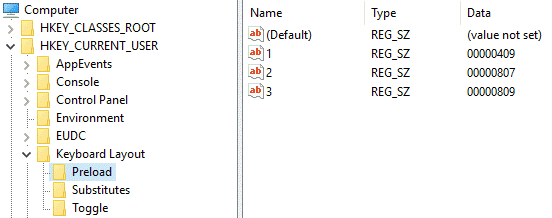
- Kustutage mittevajalik võti. Kui soovite teada, millise peate kustutama, otsige sellest oma klaviatuuripaigutust link.
- Pärast vajaliku võtme kustutamist taaskäivitage süsteem.
See on kõik. Klaviatuuripaigutus on teie süsteemist edukalt eemaldatud.
3. samm: probleemi püsiv parandus
Nii et kui te ei tea, kas pean klaviatuuripaigutuse lisamise või eemaldamise korral registrifaili muutma, saate seda teha proovige selle probleemi püsivat lahendust, kuna see probleem ilmneb siis, kui olete registrile määratud õigused rikutud faile. Kuid saate neid õigusi muuta nii, et seda probleemi ei juhtuks nii sageli. Selleks
- Paremklõpsake harul „Eellaadimine” ja valige „Load”.
- Klõpsake nuppu „Täpsem” ja klõpsake „Keela pärand” ning kinnitage keelamine. Seejärel klõpsake nuppu "Rakenda".
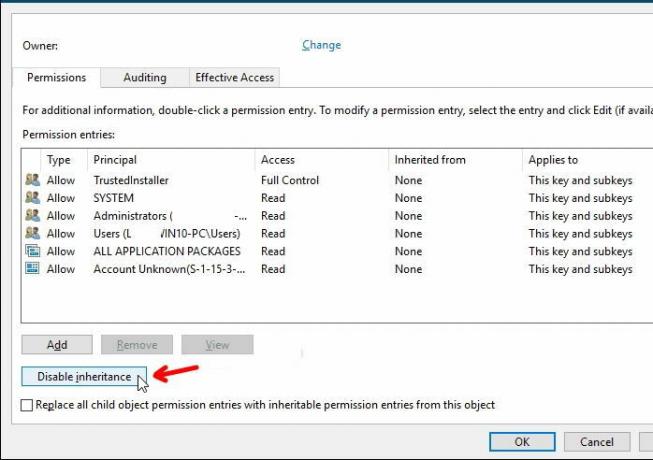
- Mine tagasi leheleEellaadimise load”Ja vasakklõpsake nuppu Süsteem.
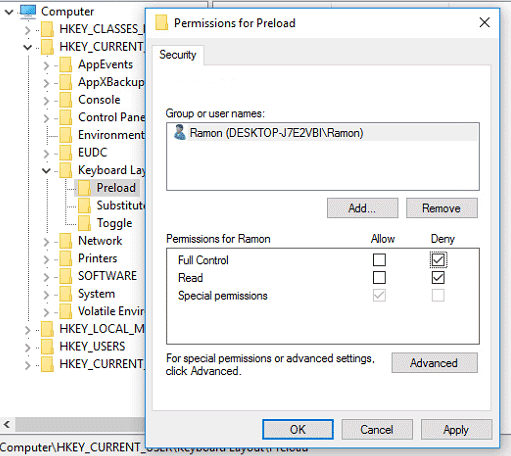
- VäljaandesSüsteemi õigused”Osa aknast TÕMMENDAGE kasti“ Täielik kontroll ”ja vajutage nuppu“ Rakenda ”.
Märge: Nende seadete muutmisel olge ettevaatlik. Ärge muutke ega tühjendage oma administraatori konto väärtusi.
Kuulutused
Järeldus
See on kõik, saate hõlpsalt klaviatuuripaigutuse seadete rakendusest eemaldada. Kui te ei saa seda mõnede probleemide tõttu sealt eemaldada, võite kasutada ülalnimetatud registrimeetodit. Registrimeetod võib tunduda veidi keeruline, kuid see töötab kogu aeg probleemideta. Seega soovitaksin teil proovida registrimeetodit. Siiski tuleb hoiatada, et registrifailide muutmine võib teie arvutis probleeme tekitada. Nii et olge seda tehes alati ettevaatlik ja järgige mainitud samme. Muidu võite installi rikkuda.
Toimetaja valik:
- Makrode eemaldamine Exceli failist
- Programmide desinstallimine hõlpsasti Windows 10-s
- Kas vajame Windowsis NVMe draiverit | Kust alla laadida?
- Laadige alla ja installige AMD Blockchaini draiverid Windowsi jaoks
- Kuidas leida minu MAC-aadressi Windowsis, macOS-is ja iOS-is



